Åtgärda Google Drive-fel: Göra filer tillgängliga offlineproblem
Felsök Guide / / August 05, 2021
Google Drive har nu en spännande ny funktion som låter dig komma åt dina filer på Google Docs, Sheets och Slides medan du är offline. Det är en fantastisk ny funktion som skulle visa sig vara oerhört hjälpsam för människor som har en inkonsekvent internetanslutning. Att ha den här funktionen gör det möjligt för dem att ta sitt arbete offline, och särskilt i detta låsningsscenario kan det visa sig vara till stor hjälp för vissa.
Men kör dess betydelse, och funktionellt har den också sin nackdel. Ibland kan du se ett meddelande som säger att filer är tillgängliga offline med ett förloppsfält nedan. Det finns ett känt fel med den här nya funktionen på grund av vilken detta meddelande ibland bara stannar där. Oavsett hur mycket längre du väntar på den kommer den att stanna kvar. Och om du också är ett offer för detta kanske du undrar hur du blir av med detta.
Tja, det finns några saker som du kan prova i det här scenariot, och utan tvekan kommer en av korrigeringarna att fungera för dig. I den här artikeln har vi listat upp alla möjliga korrigeringar som du kan försöka bli av med detta Google Drive-problem.

Innehållsförteckning
-
1 Hur fixar jag Google Drive för att göra filer tillgängliga offline?
- 1.1 Starta om telefonen:
- 1.2 Rensa cache eller lagring:
- 1.3 Uppdatera apparna:
- 1.4 Installera om apparna igen:
- 1.5 Inaktivera och aktivera offline-support för problematiska filer:
- 1.6 Inaktivera offline-support för problematiska filer:
Hur fixar jag Google Drive för att göra filer tillgängliga offline?
Utan tvekan kommer en av korrigeringarna som nämns nedan att fungera för dig.
Starta om telefonen:
Precis som hur det är med alla andra problem du möter på din telefon, ibland är en enkel omstart allt du behöver för att fixa allt. Så gör en omstart med telefonens strömbrytare och när omstarten är klar kontrollerar du om problemet med Google Drive är löst eller inte.
Rensa cache eller lagring:
Om omstarten av telefonen inte löste problemet med att göra filer tillgängliga offlineproblem, försök sedan rensa cacheminnet och lagringen av de Google-appar som ansvarar för det.
- Öppna inställningarna på din telefon och gå till Appar eller Appar och aviseringar.

- Från listan över alla appar som är installerade på din enhet, hitta Google Drive eller Google-appen som orsakar problemet.

- Tryck nu på lagringsalternativet och tryck sedan på Rensa cache.
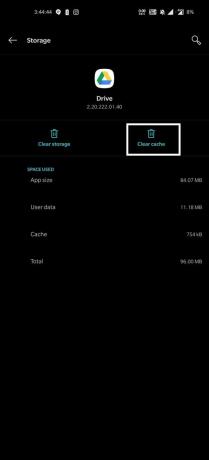
- Starta nu om din telefon och kontrollera om problemet är löst. Om det inte är det, följ sedan samma procedur igen för att gå till appens lagring, men den här gången istället för Clear Cache, klicka på Clear Storage.

- När lagringen har rensats startar du om telefonen och kontrollerar om problemet är löst eller inte.
Om du av någon anledning fortfarande ser samma meddelande går du vidare till nästa möjliga fix.
Nu kan iPad- eller iPhone-användare inte se ett sådant alternativ i telefonens inställningar. Om du ser detta fel på sådana enheter,
- Öppna appen som orsakar problemet som är öppet Google Drive, Sheets, Slides, Docs.
- Tryck sedan på de tre horisontella linjerna i skärmens övre vänstra hörn.
- Klicka på Inställningar i listan med alternativ som dyker upp.

- Sedan hittar du en tydlig cache under Dokumentcache. Tryck på den.
När det är klart, kontrollera om problemet är löst genom att starta om telefonen. Om du fortfarande ser att filer görs tillgängliga offline offline, försök sedan nästa möjliga fix.
Uppdatera apparna:
Fel på en smartphone är inte ett främmande koncept. Och Google-appar är inget undantag. Ibland blir appar buggiga och utvecklarna arbetar på det och tillhandahåller uppdateringar regelbundet för att åtgärda problemen. Nu är Google också medvetet om att många människor upplever detta fel och de gör det bästa från sin sida för att åtgärda det. Så en sak som du bör försöka är att uppdatera apparna där du ser detta fel. Gå till Play Store eller App Store och uppdatera apparna till de senaste versionerna. Starta om telefonen efter uppdateringen och kontrollera om problemet är löst eller inte. Om du fortfarande ser hur filer görs offline offline kan du prova nästa möjliga lösning.
Installera om apparna igen:
Ibland finns det också problem med appinstallationer. Så om du redan har den senaste versionen bör du försöka installera appen igen.
- Öppna inställningarna på din telefon och gå till Program eller Appar och aviseringar.
- Från listan över alla appar som är installerade på din Google-enhet eller Google-appen som orsakar problemet.
- Tryck nu på Avinstallera-knappen och vänta tills processen är klar.
- När processen är klar öppnar du Play Store eller App Store och installerar den senaste versionen av applikationen.
- När den är installerad startar du om telefonen och kontrollerar om problemet är löst eller inte.
Om du av någon anledning fortfarande ser att filerna blir tillgängliga offline-anmälan, försök sedan lösningen.
Inaktivera och aktivera offline-support för problematiska filer:
Med Google Drive kan du manuellt välja de filer som du vill lägga till för offline-support. Ibland kan en enda fil vara grundorsaken till alla dina problem med processen. I så fall bör du försöka inaktivera offline-läget för de problematiska filerna.
- Öppna appen som orsakar problemet som är öppet Google Drive, Sheets, Slides, Docs.
- Tryck sedan på de tre horisontella linjerna i skärmens övre vänstra hörn.
- Klicka på Offline-filer i listan med alternativ som dyker upp.

- Tryck nu på ikonen med tre punkter bredvid den problematiska filen.
- Tryck nu på Tillgänglig offline-knapp med en liten grön bock för att inaktivera den.

När du har inaktiverat den, försök att aktivera den igen enligt samma procedur. Ibland bara inaktivera och låta en fil reda ut problemet för vissa användare. Men om problemet kvarstår och du ser samma sätt att göra filer tillgängliga offline-aviseringsproblem med nästa fil på din enhet, då måste du inaktivera den här funktionen helt för de senaste filerna för att bli av med den här fel.
Inaktivera offline-support för problematiska filer:
Om du ser det här problemet efter att några nya filer har lagts till på din enhet, bör du försöka inaktivera offline endast för de senaste filerna.
- Öppna appen som orsakar problemet som är öppet Google Drive, Sheets, Slides, Docs.
- Tryck sedan på de tre horisontella linjerna i skärmens övre vänstra hörn.
- Klicka på Inställningar i listan med alternativ som dyker upp.
- Under Offline stänger du av växeln för "Gör senaste filer tillgängliga offline."
Starta om din telefon nu och ditt problem ska lösas.
Nu kan det här felet visas med Google Drive-appen, Google Sheets-appen, Google Slides-appen eller Google Docs-appen. Oavsett vad som kan vara fallet för dig, kommer en av de korrigeringar som nämns ovan att fungera för dig.
Så nu vet du hur du fixar Google Drive fast vid att göra filer tillgängliga offline problem. Om du har några frågor eller frågor om den här guiden på Google Drive kan du kommentera nedan och vi återkommer. Se också till att kolla in våra andra artiklar om Tips och tricks för iPhone,Android tips och tricks, PC-tips och tricksoch mycket mer för mer användbar information.



